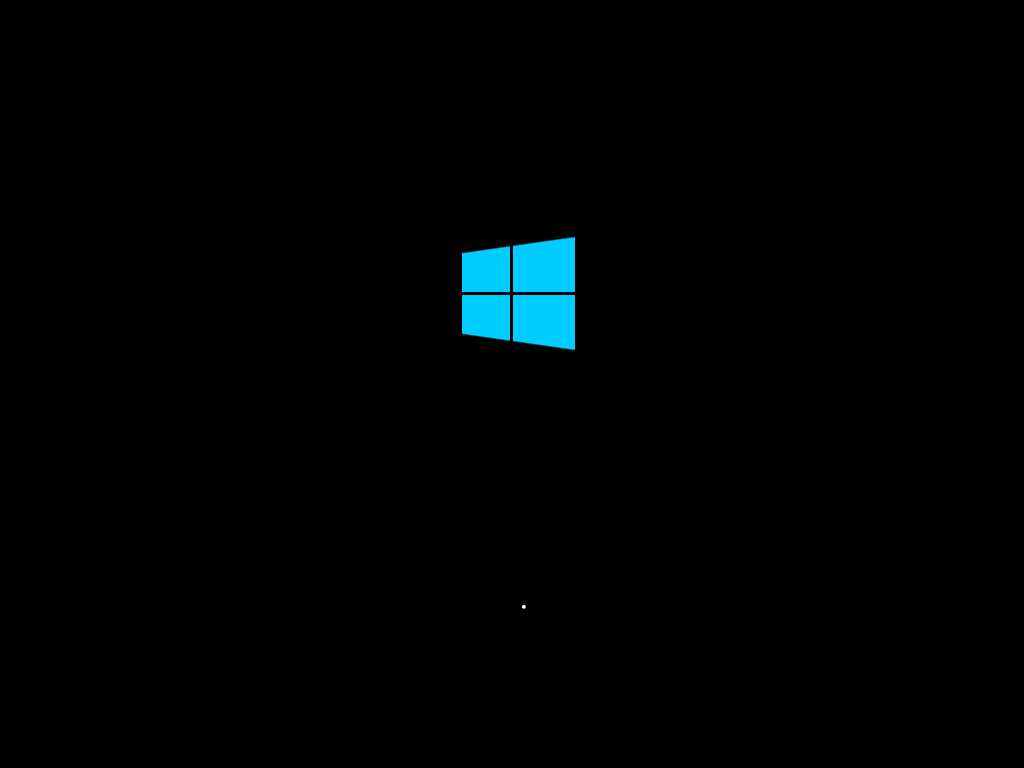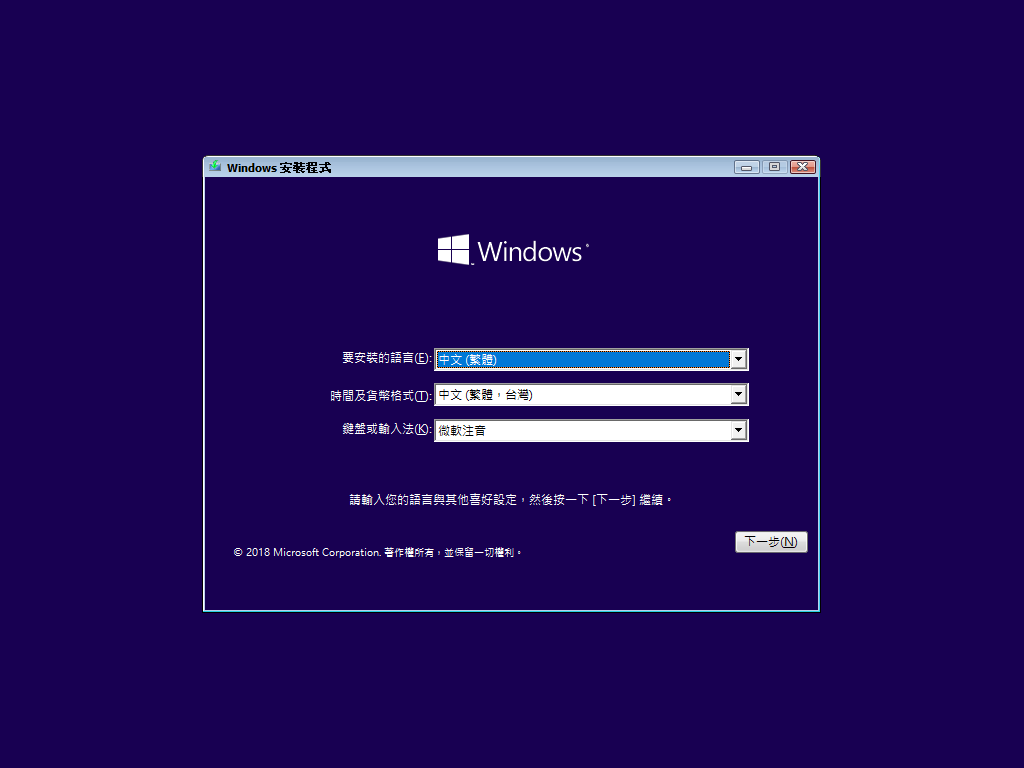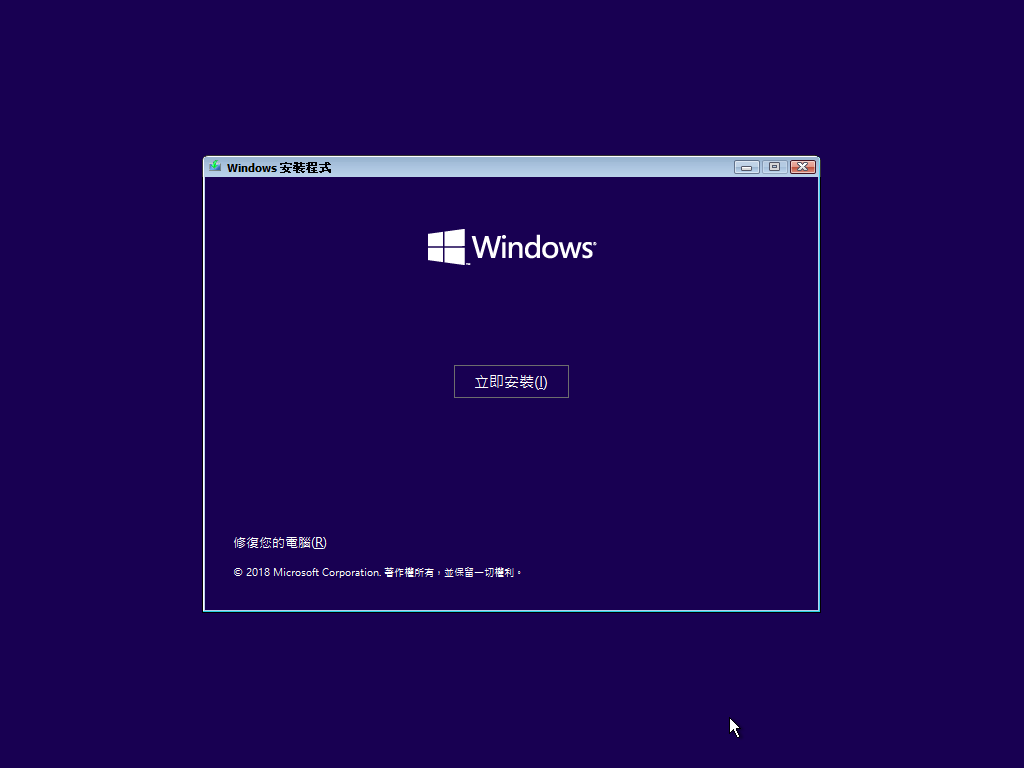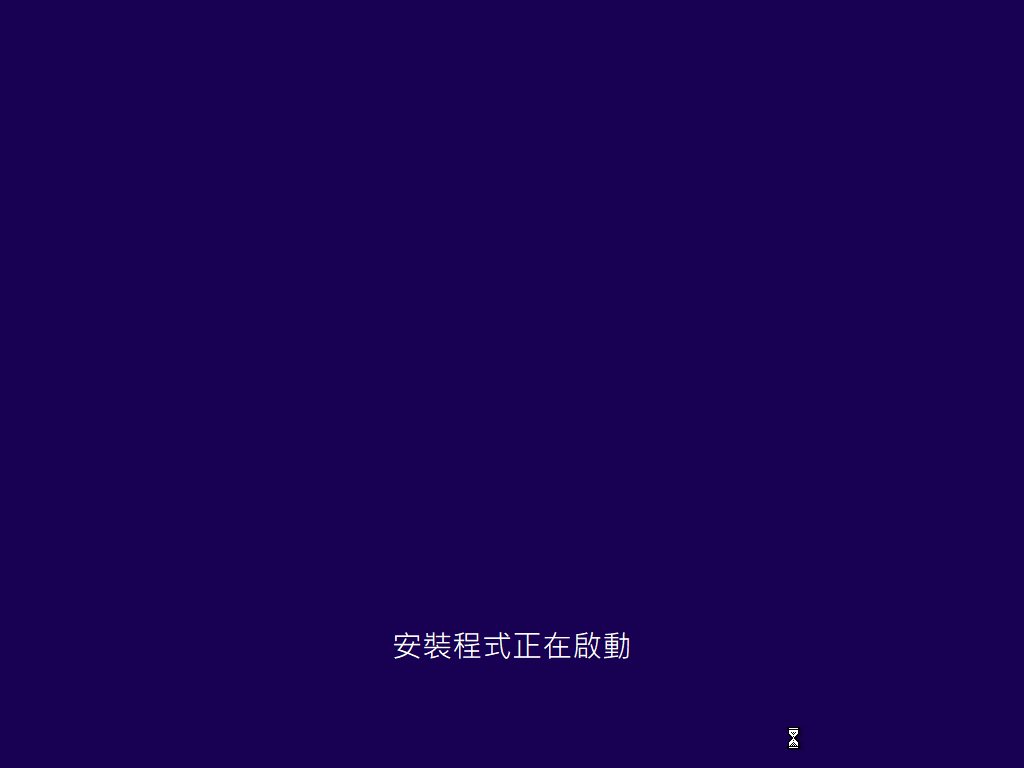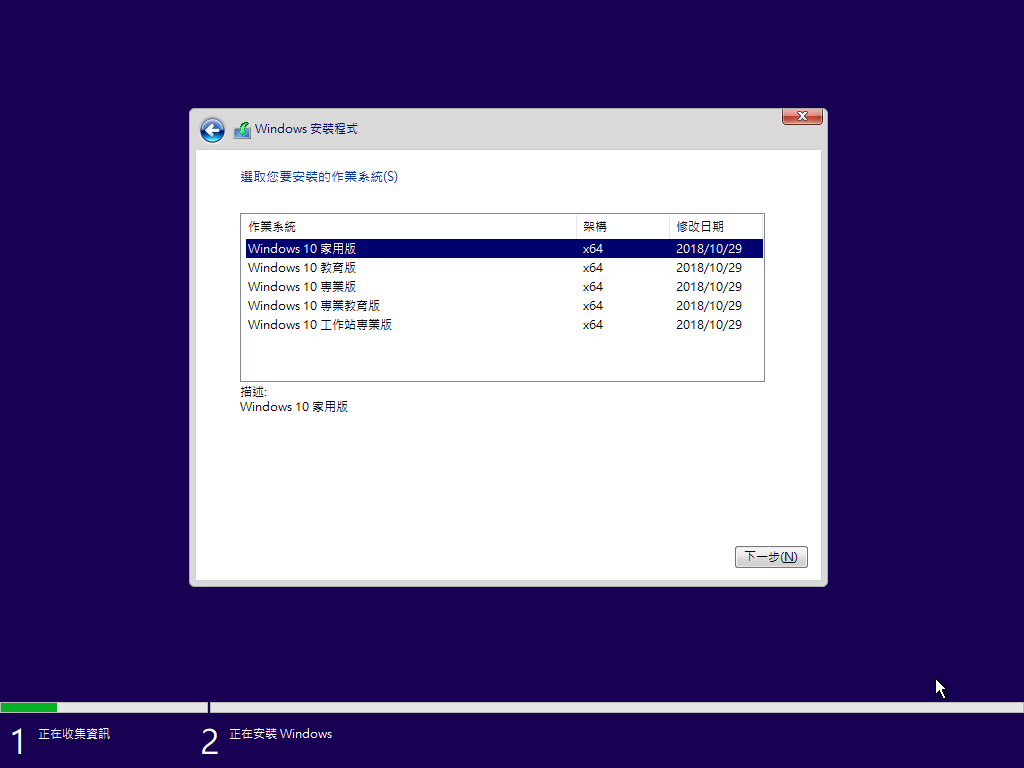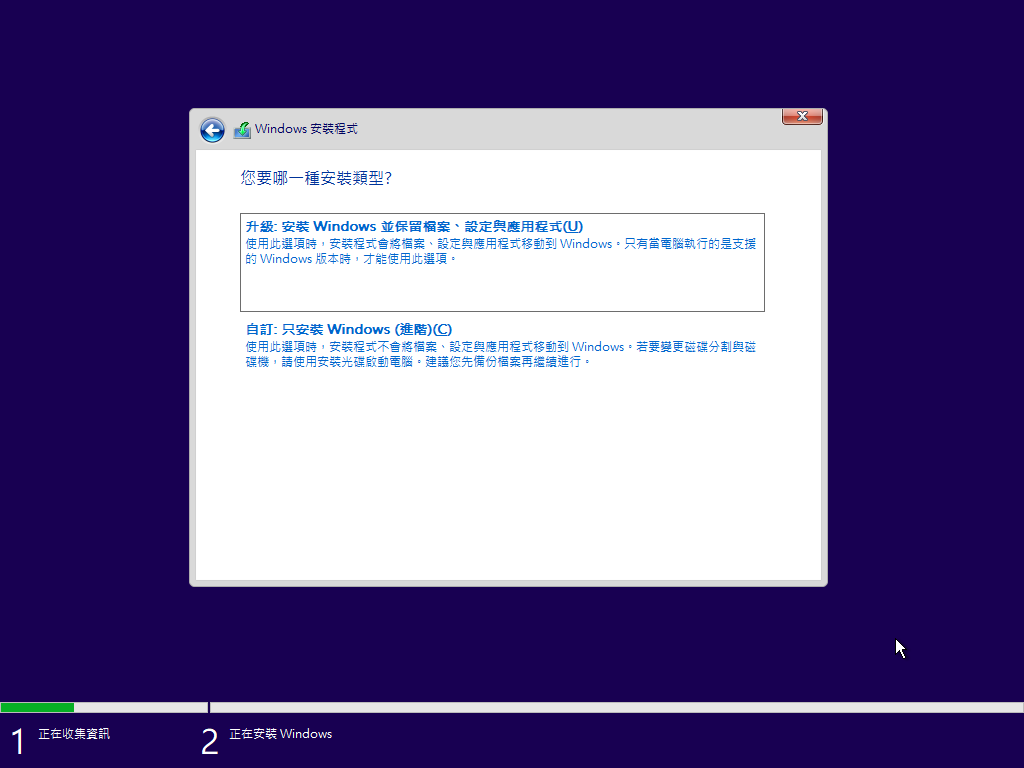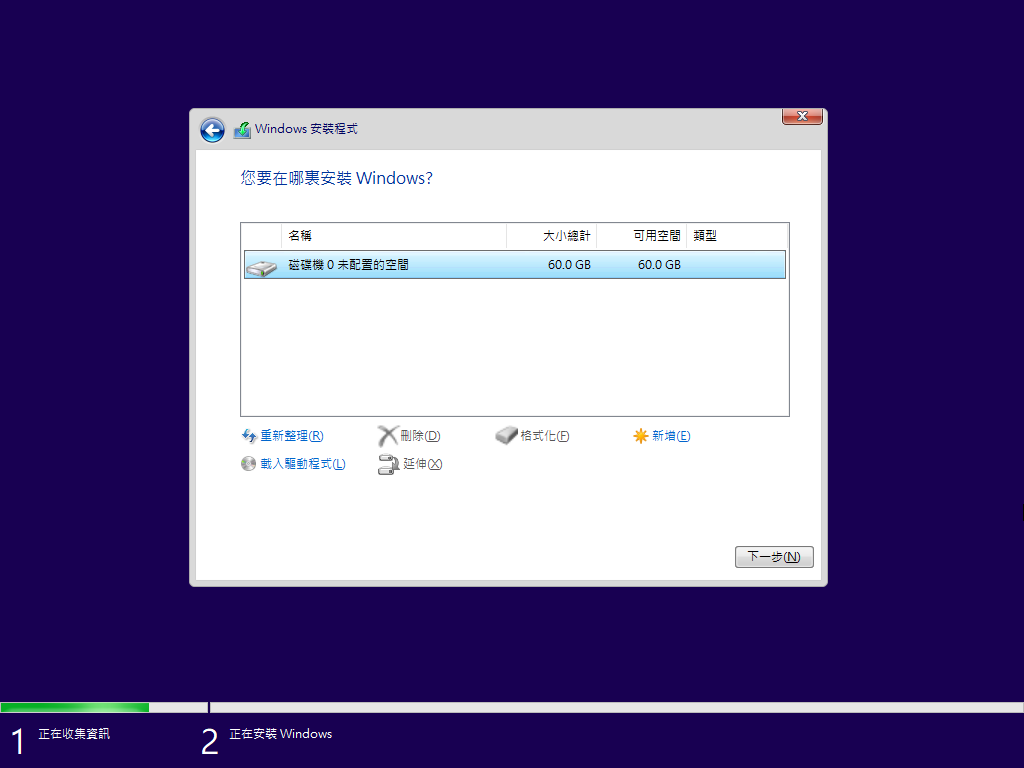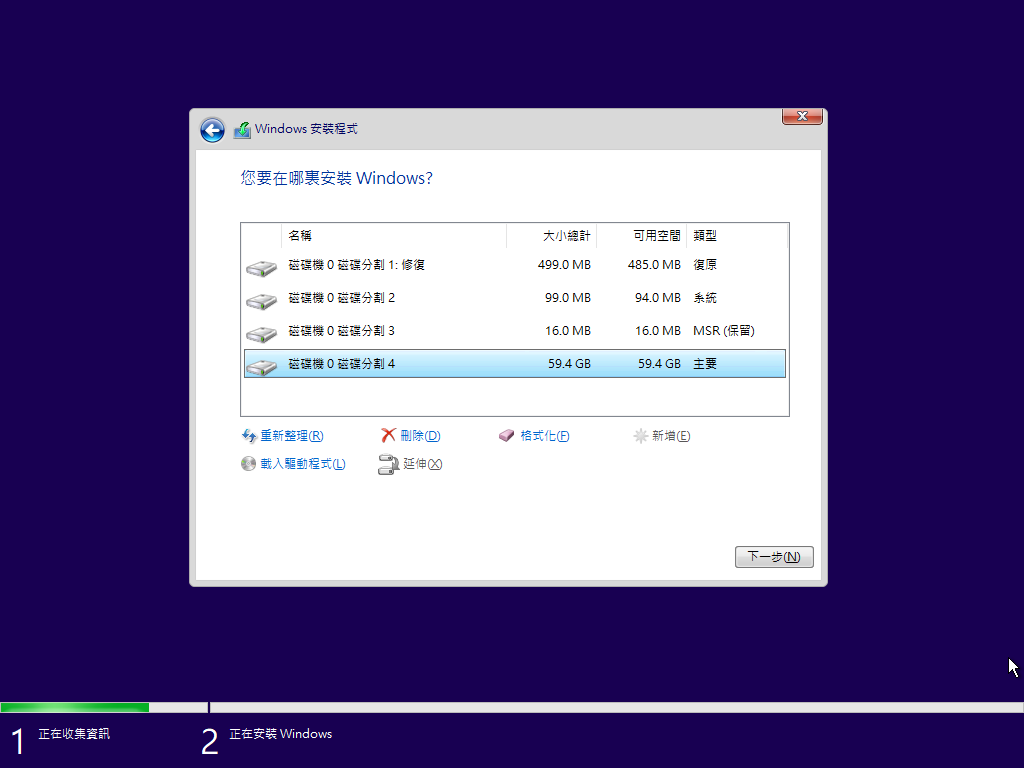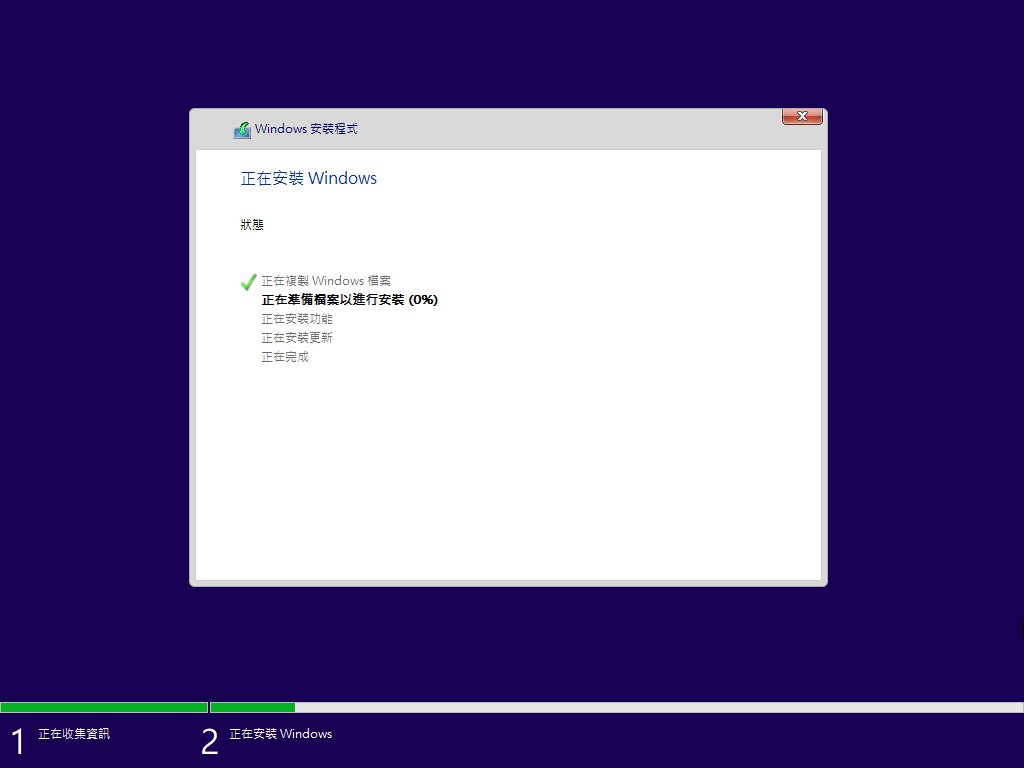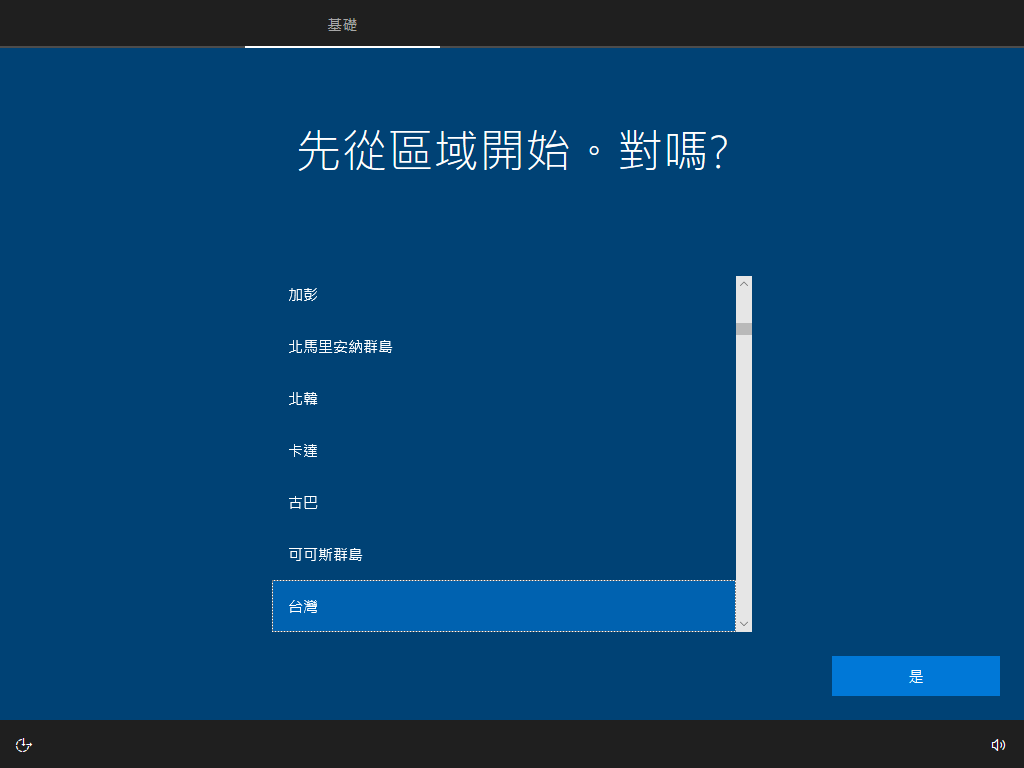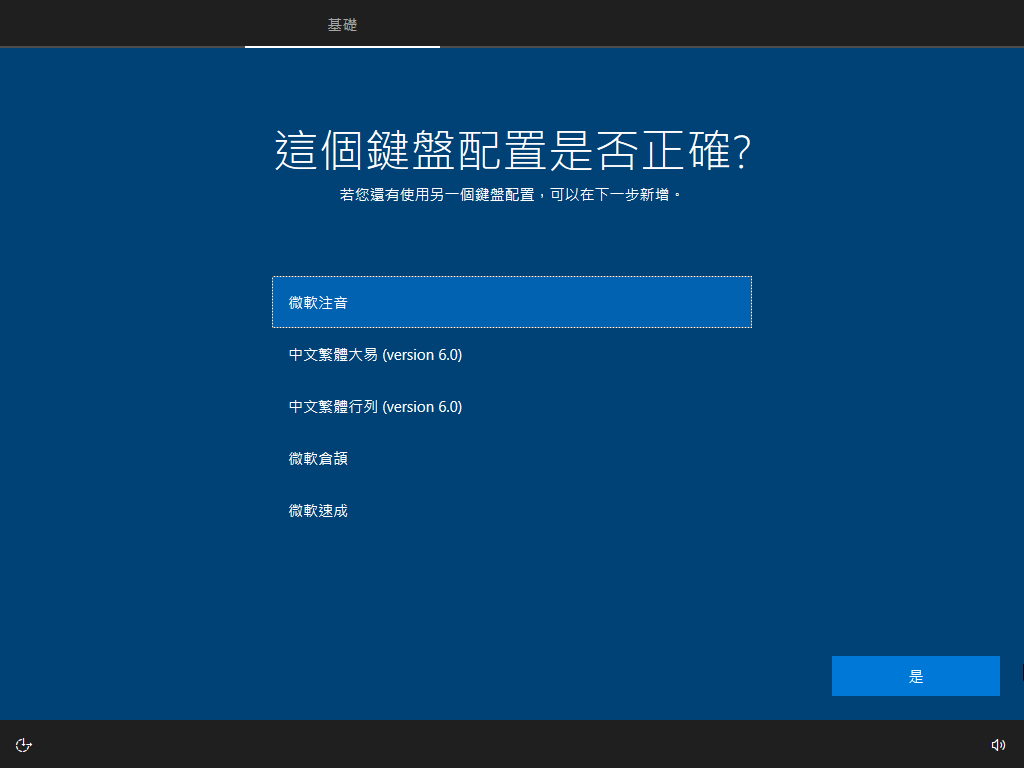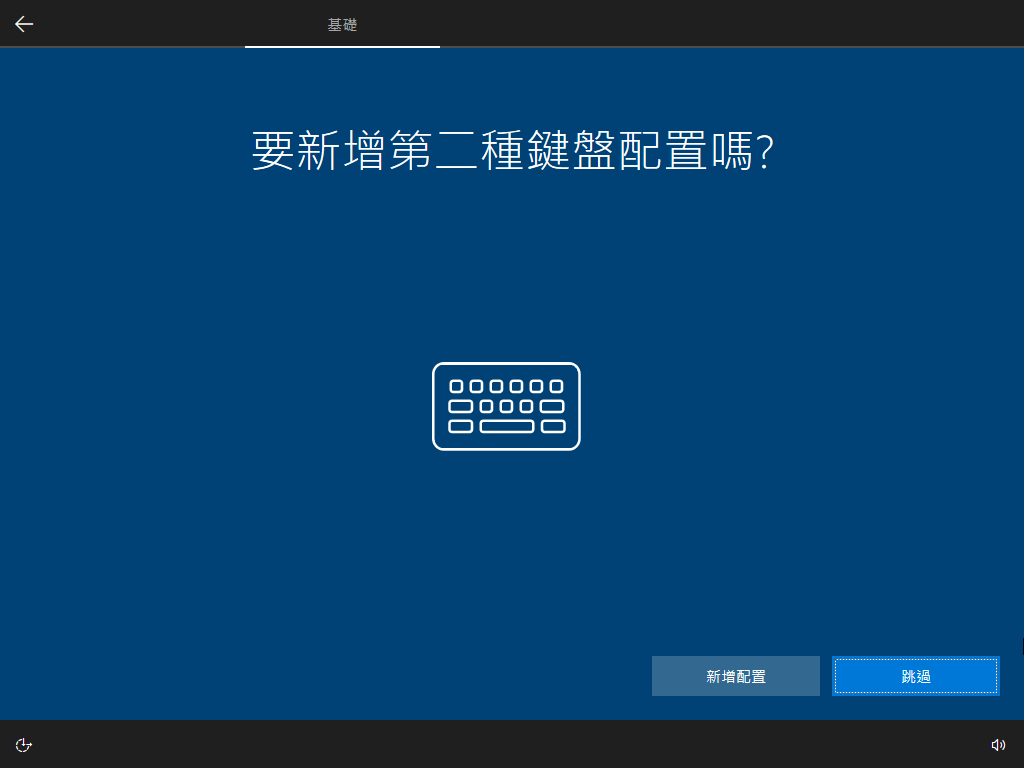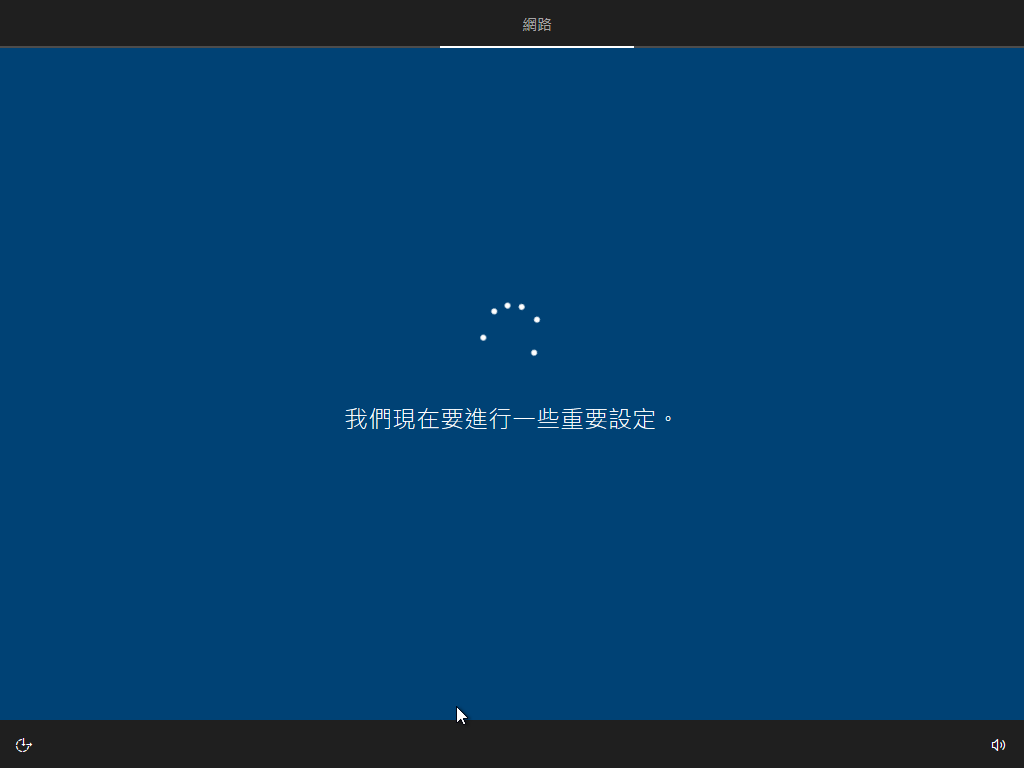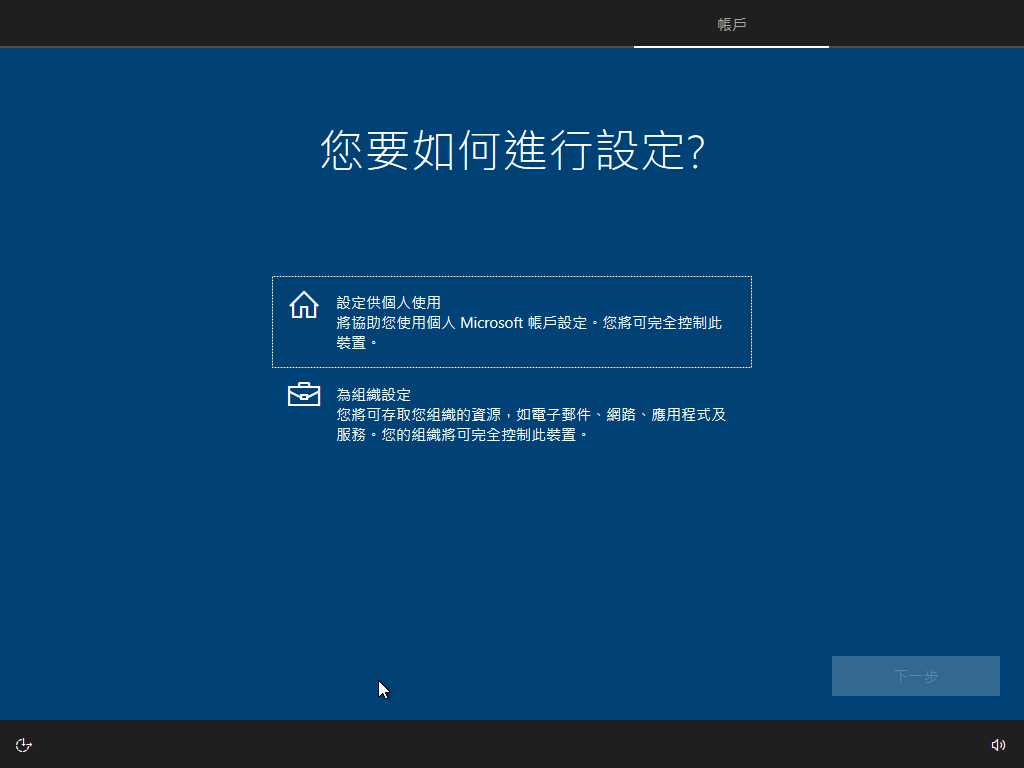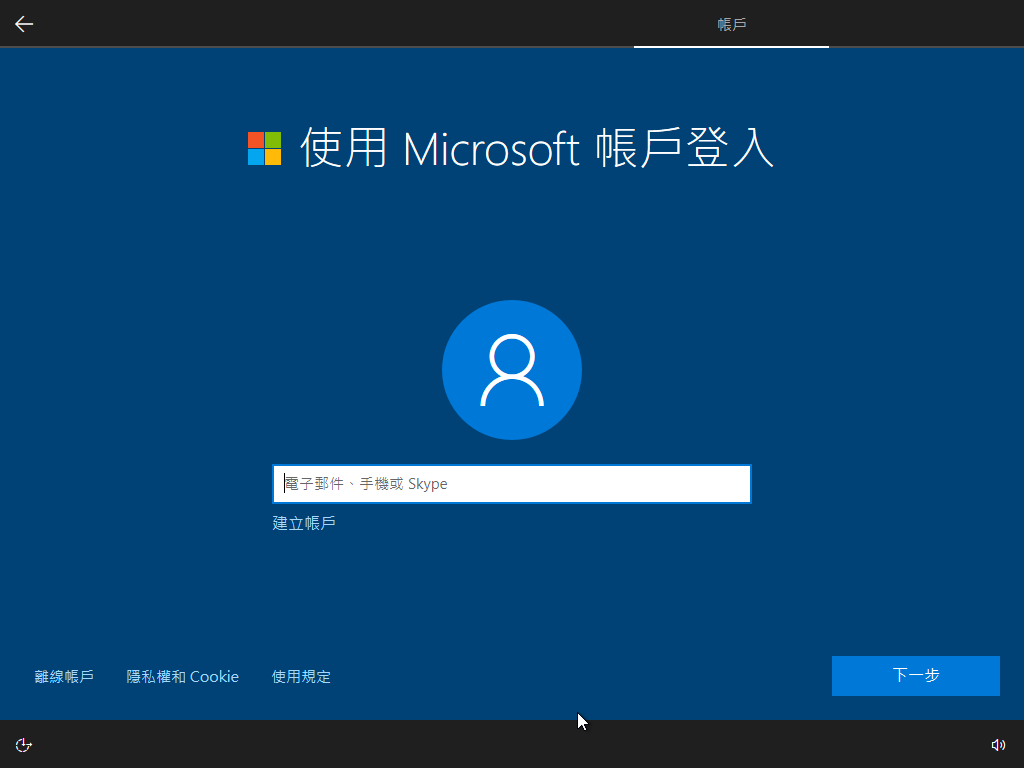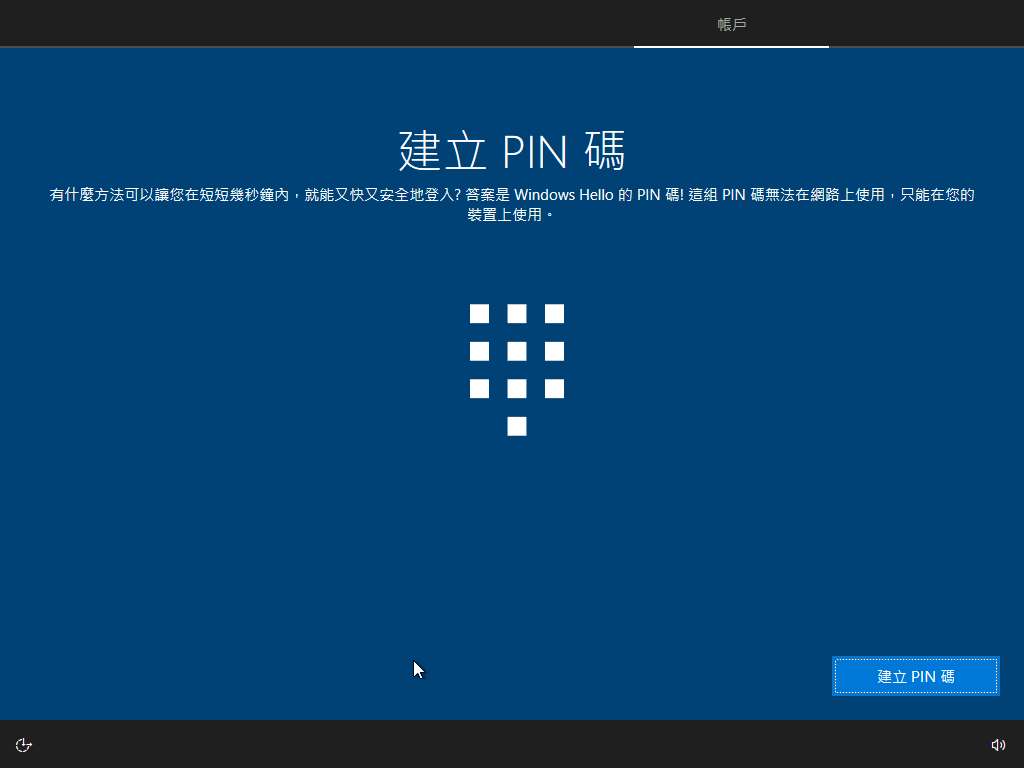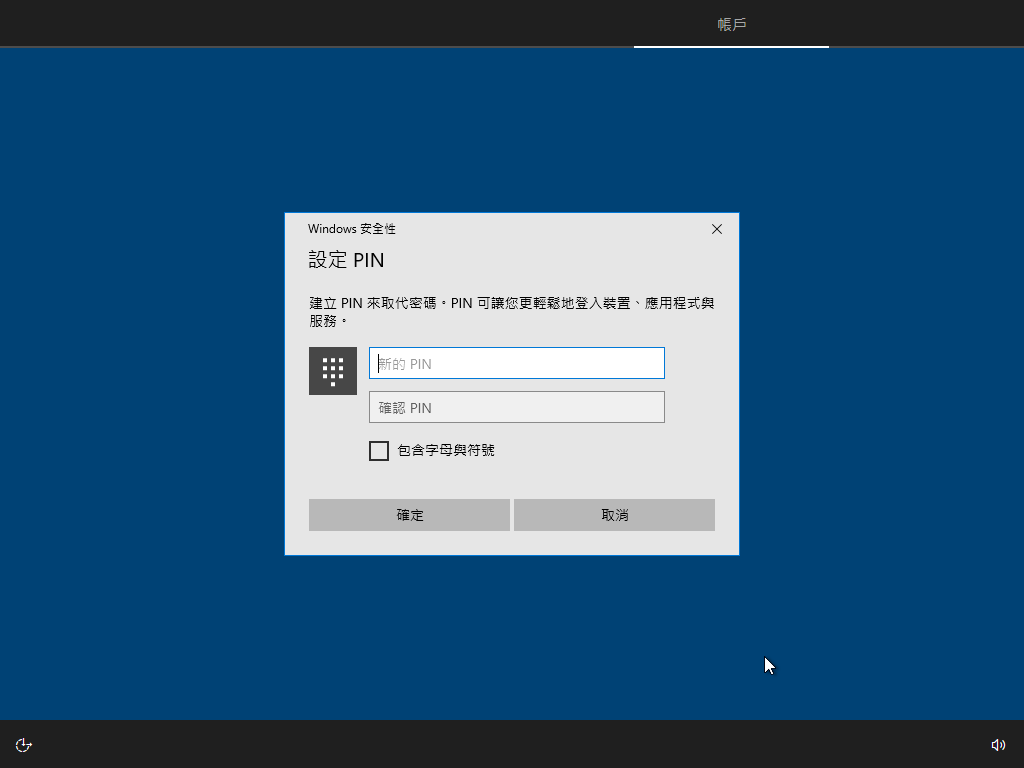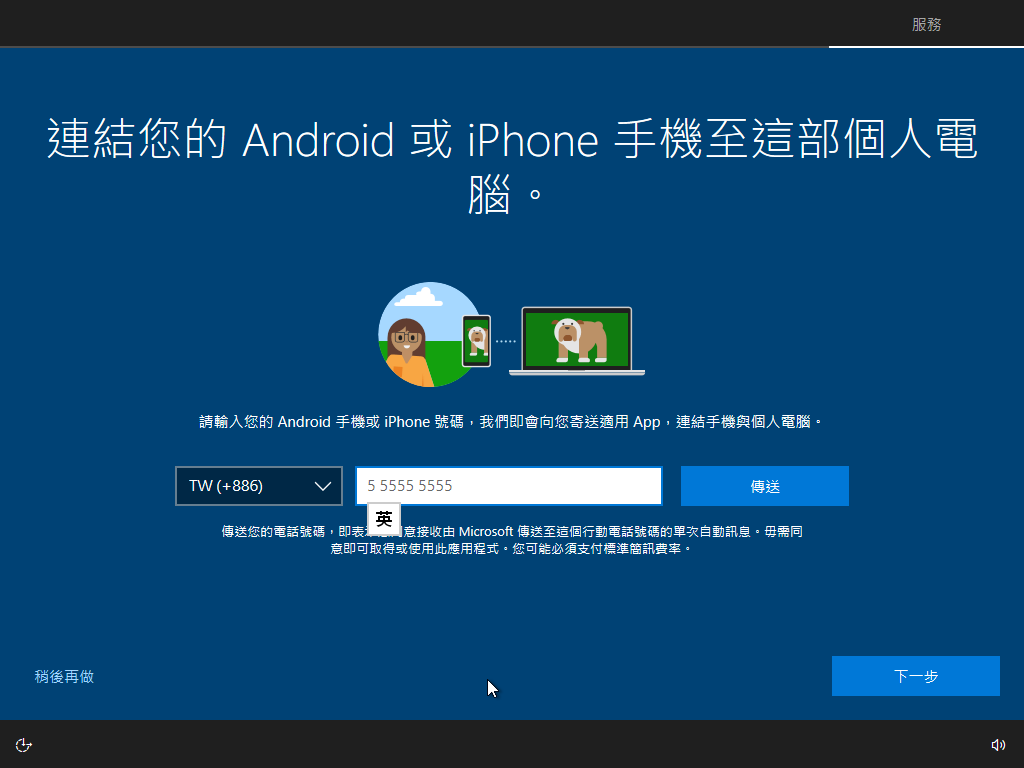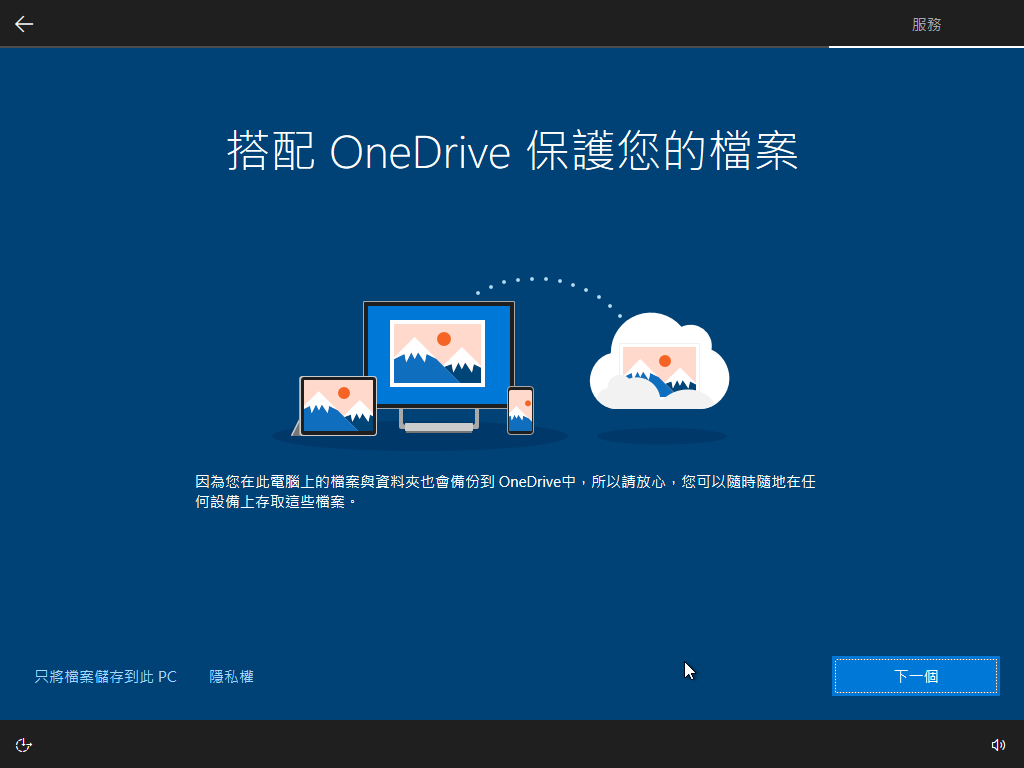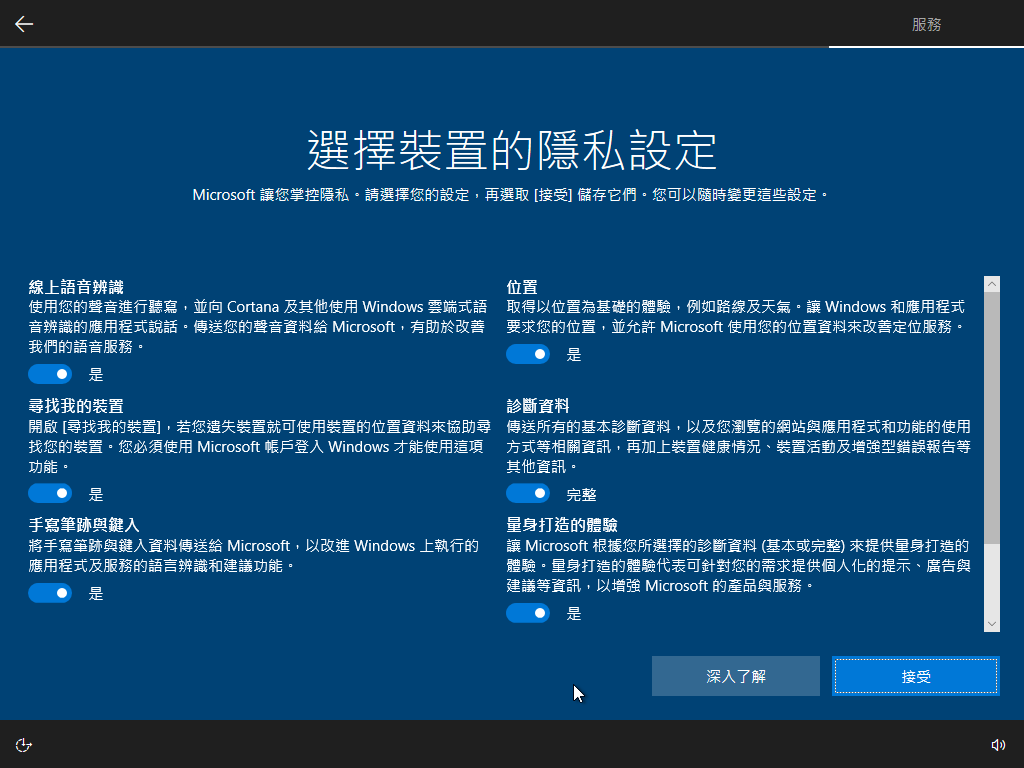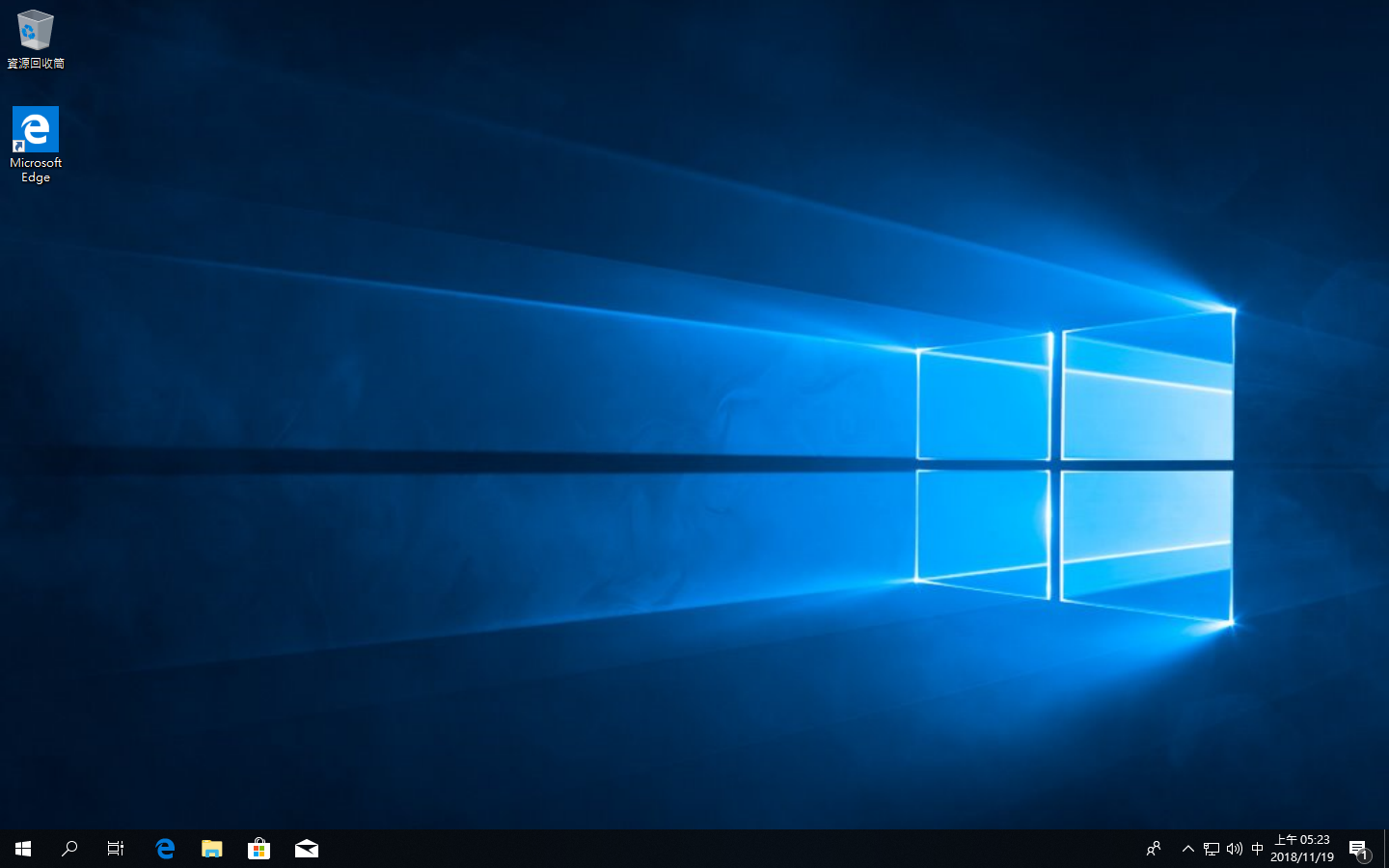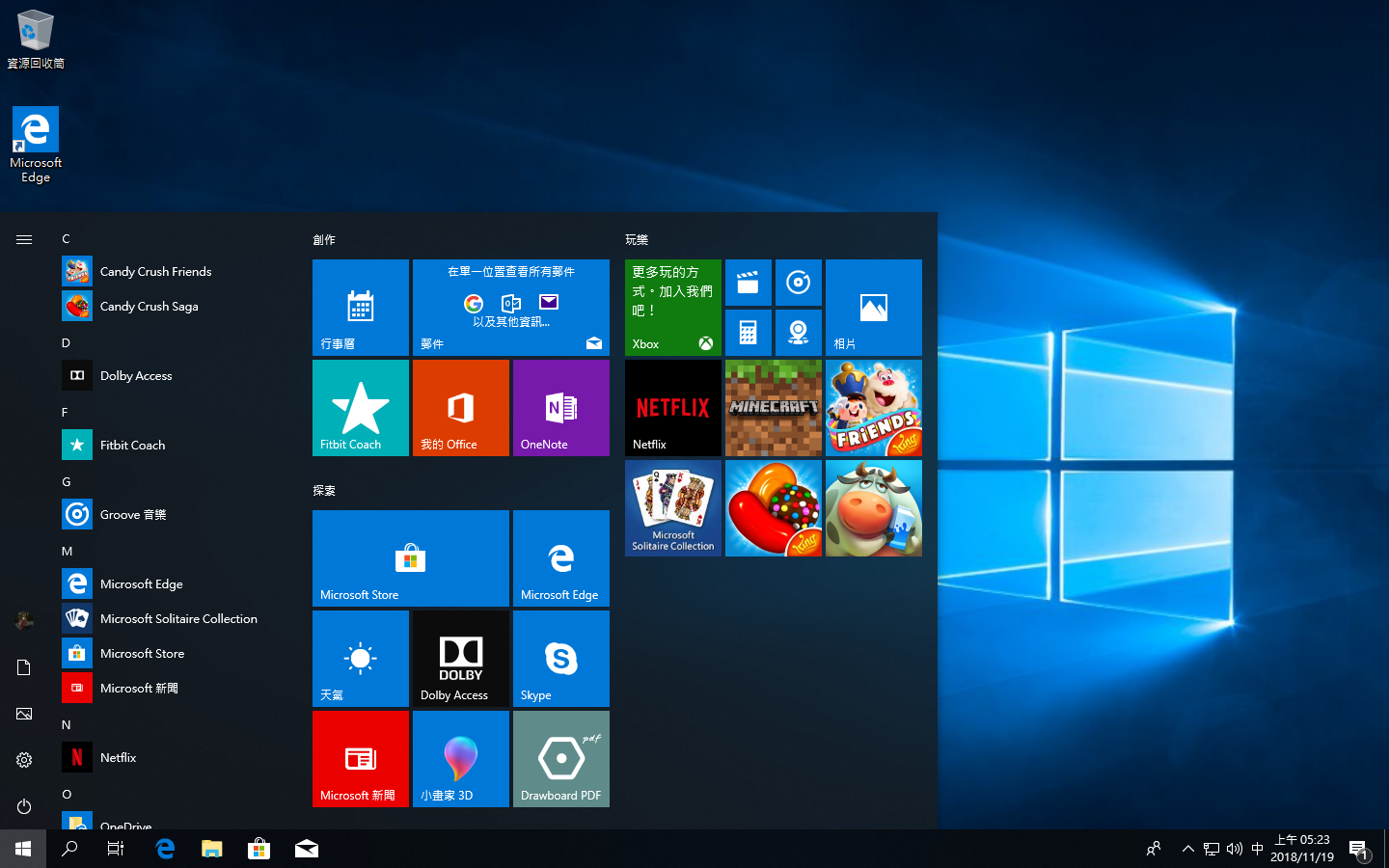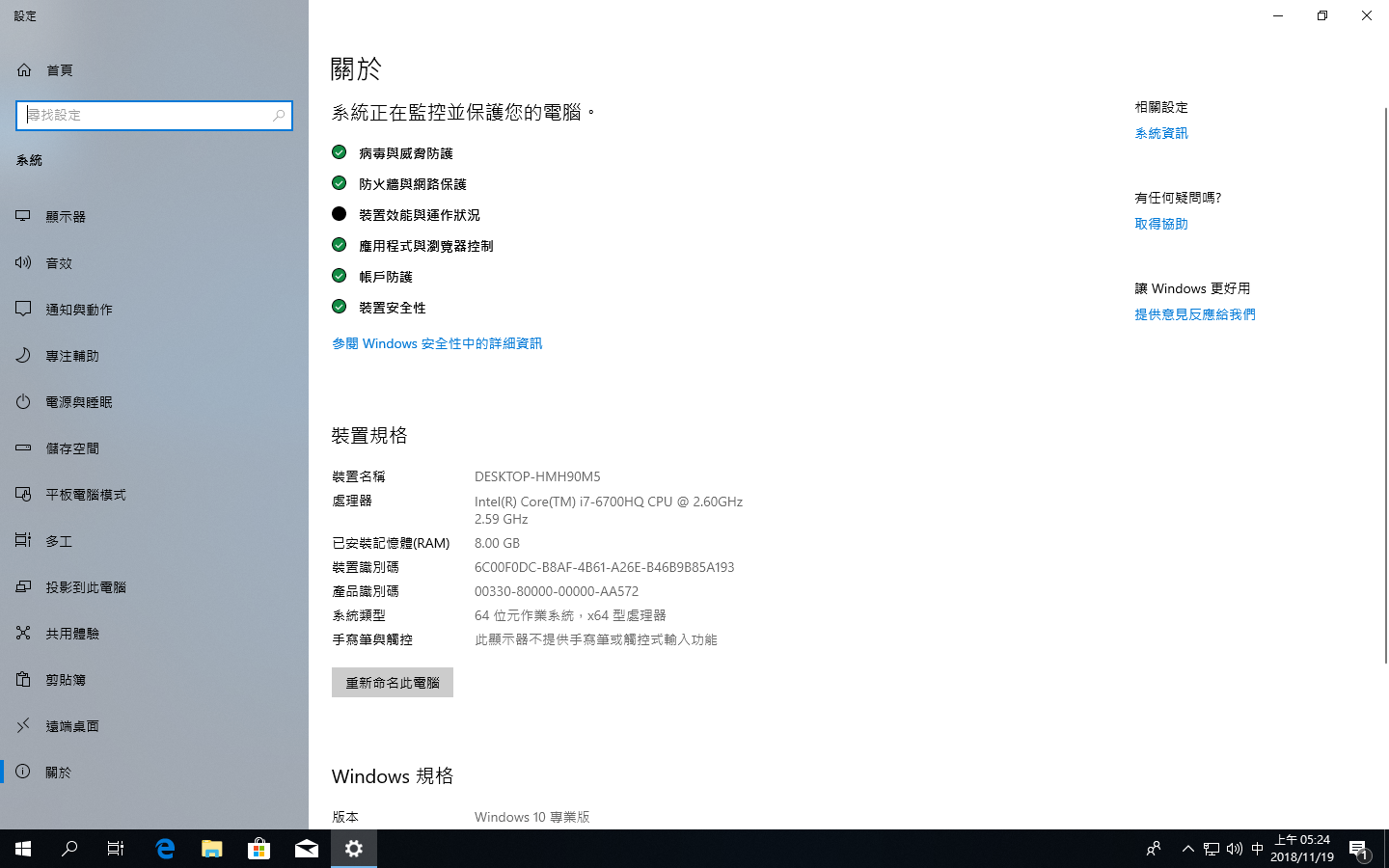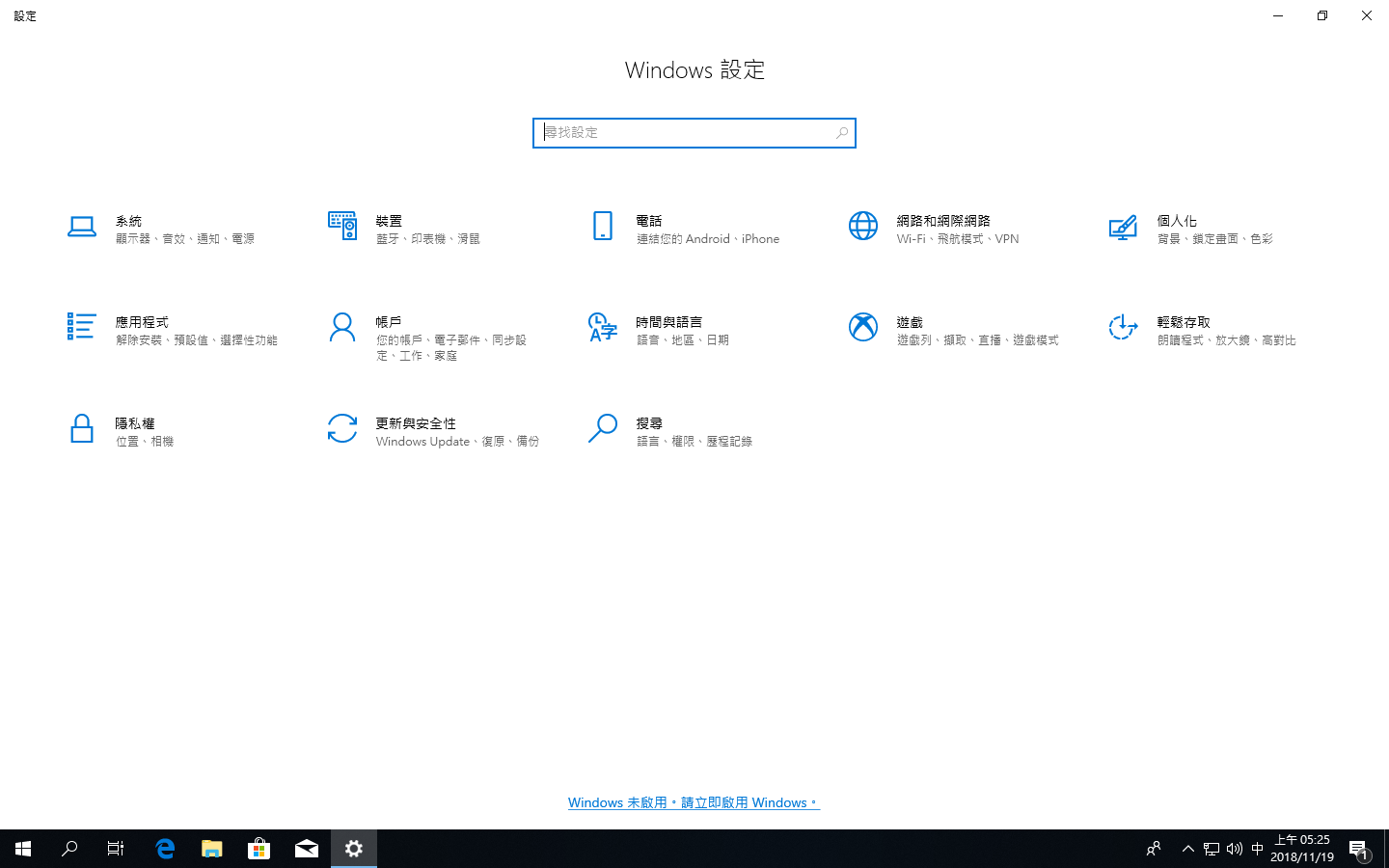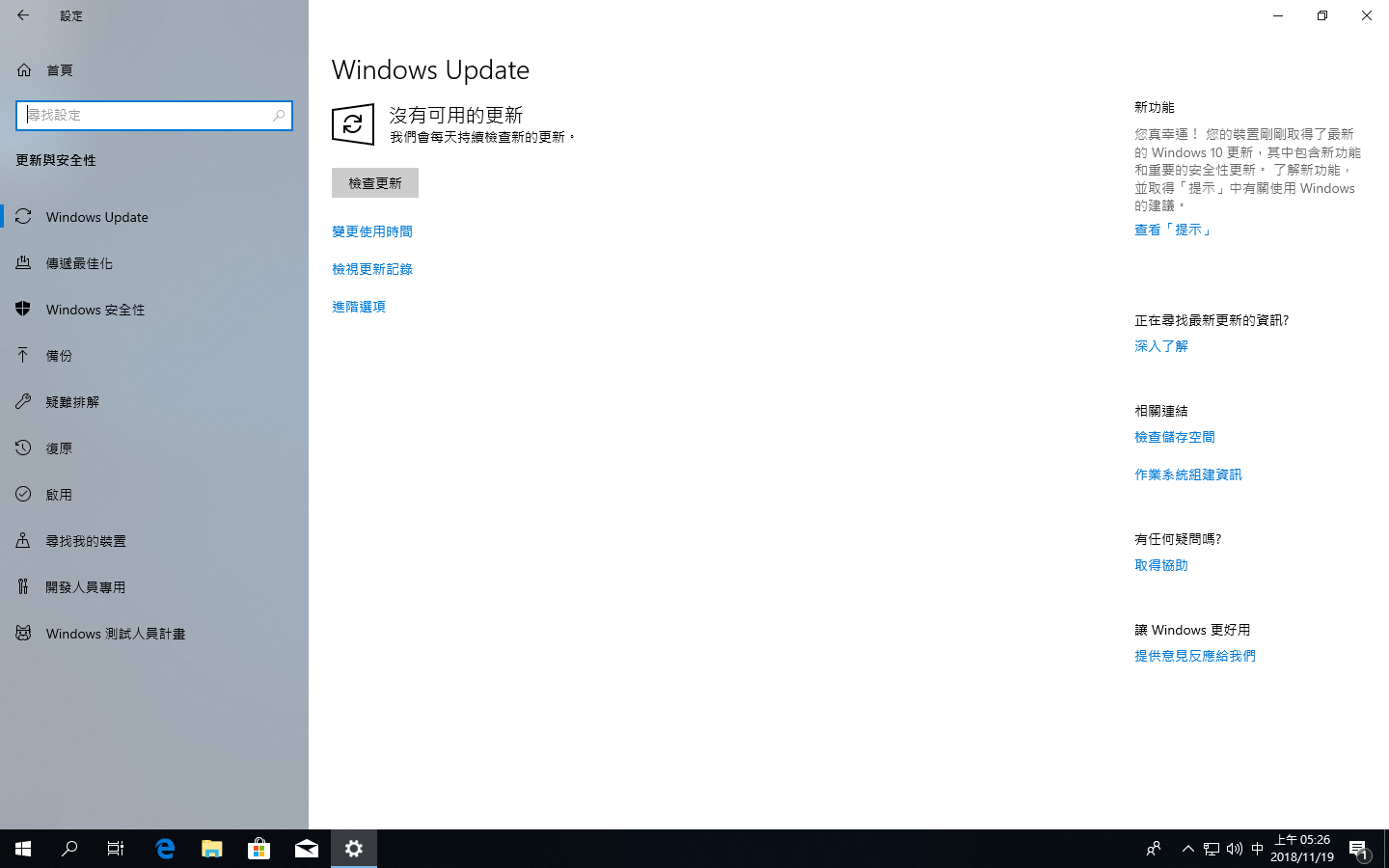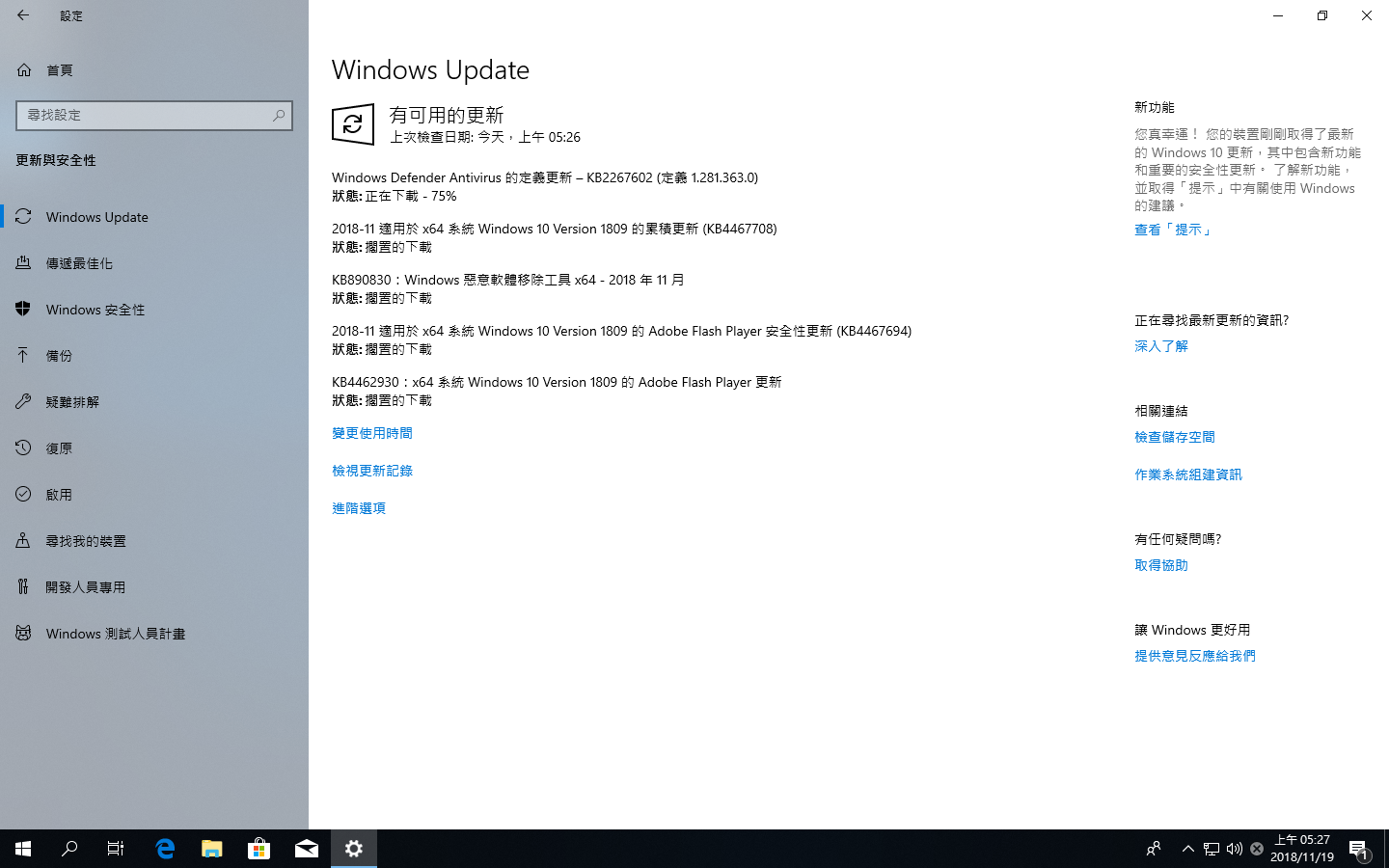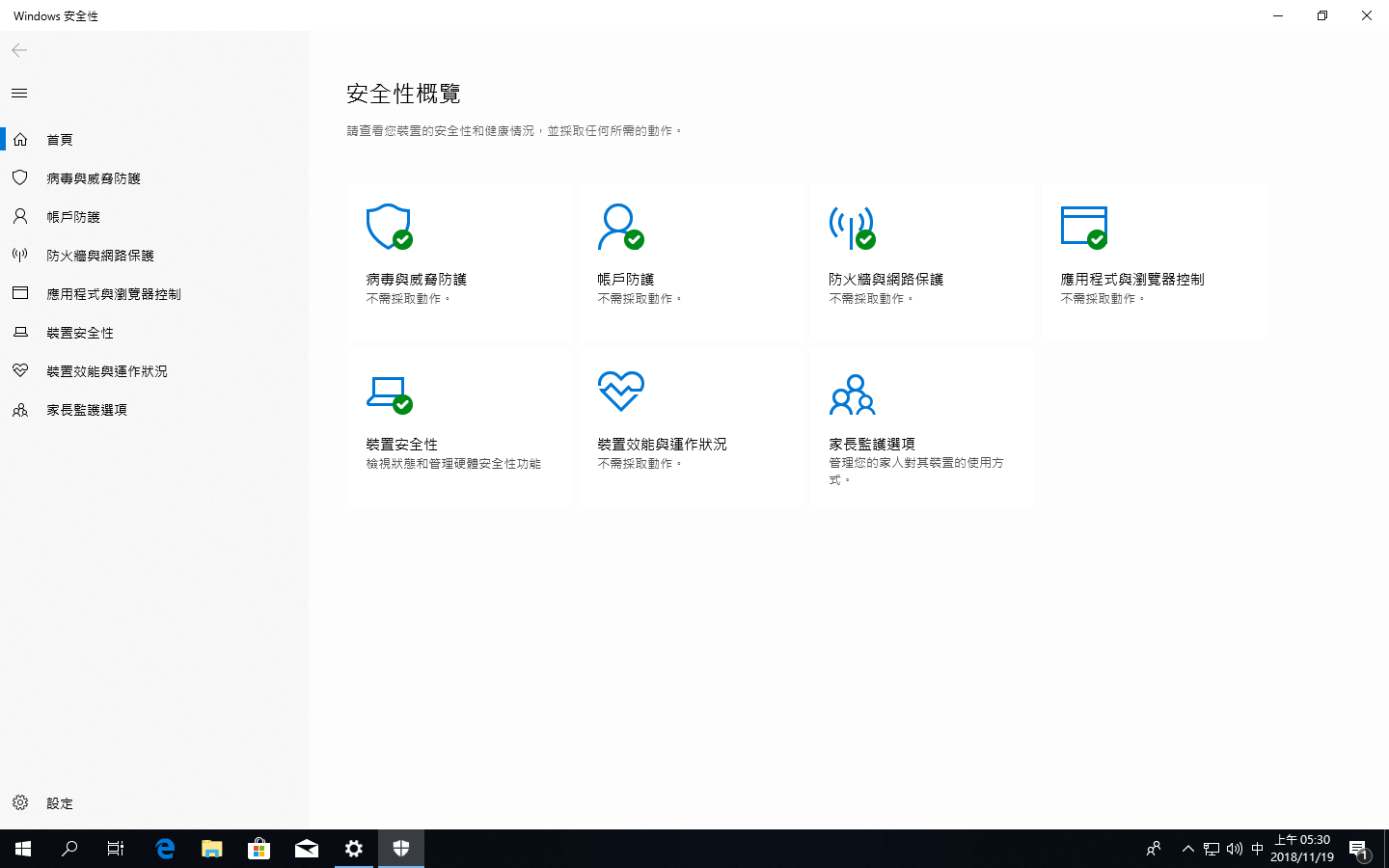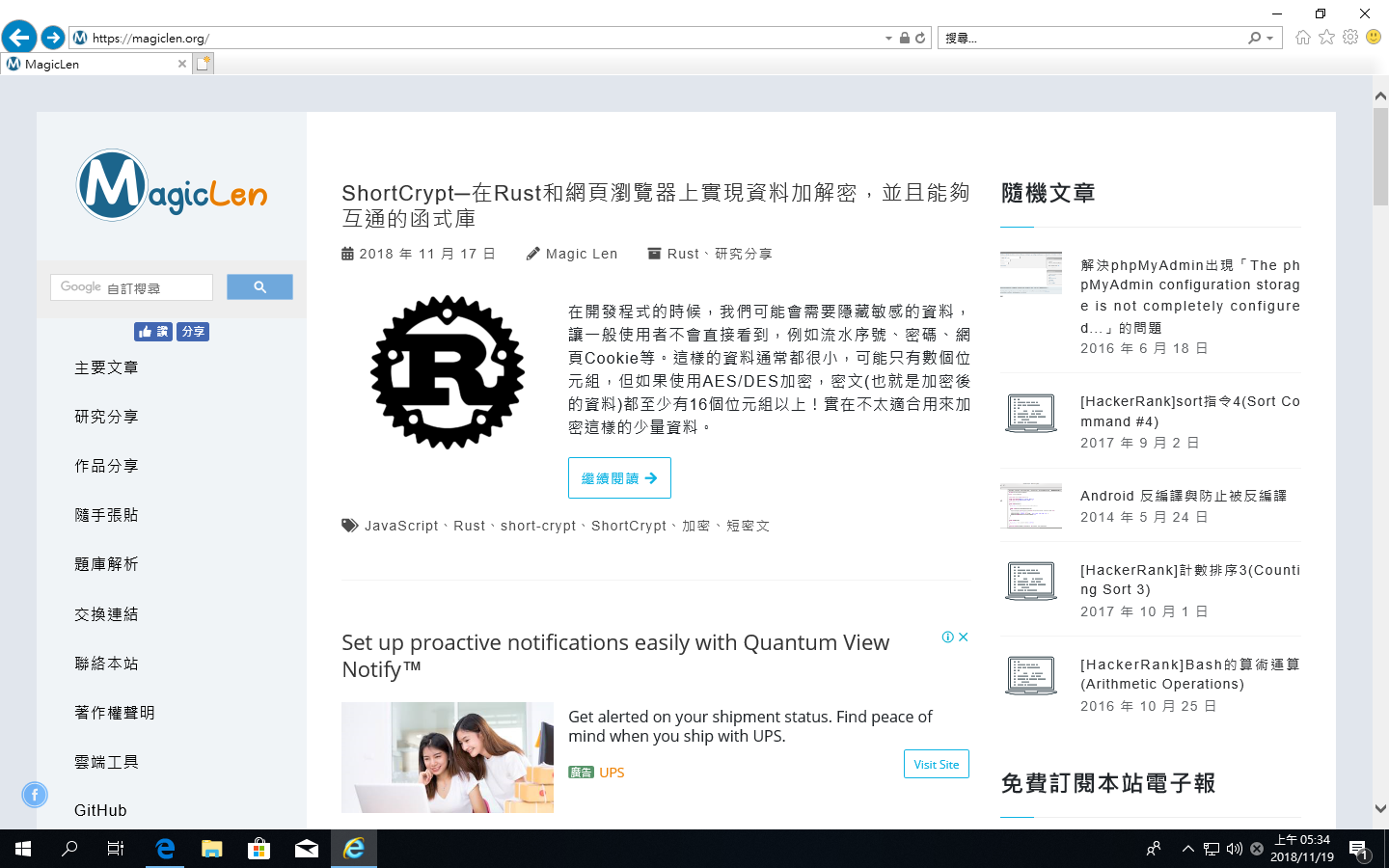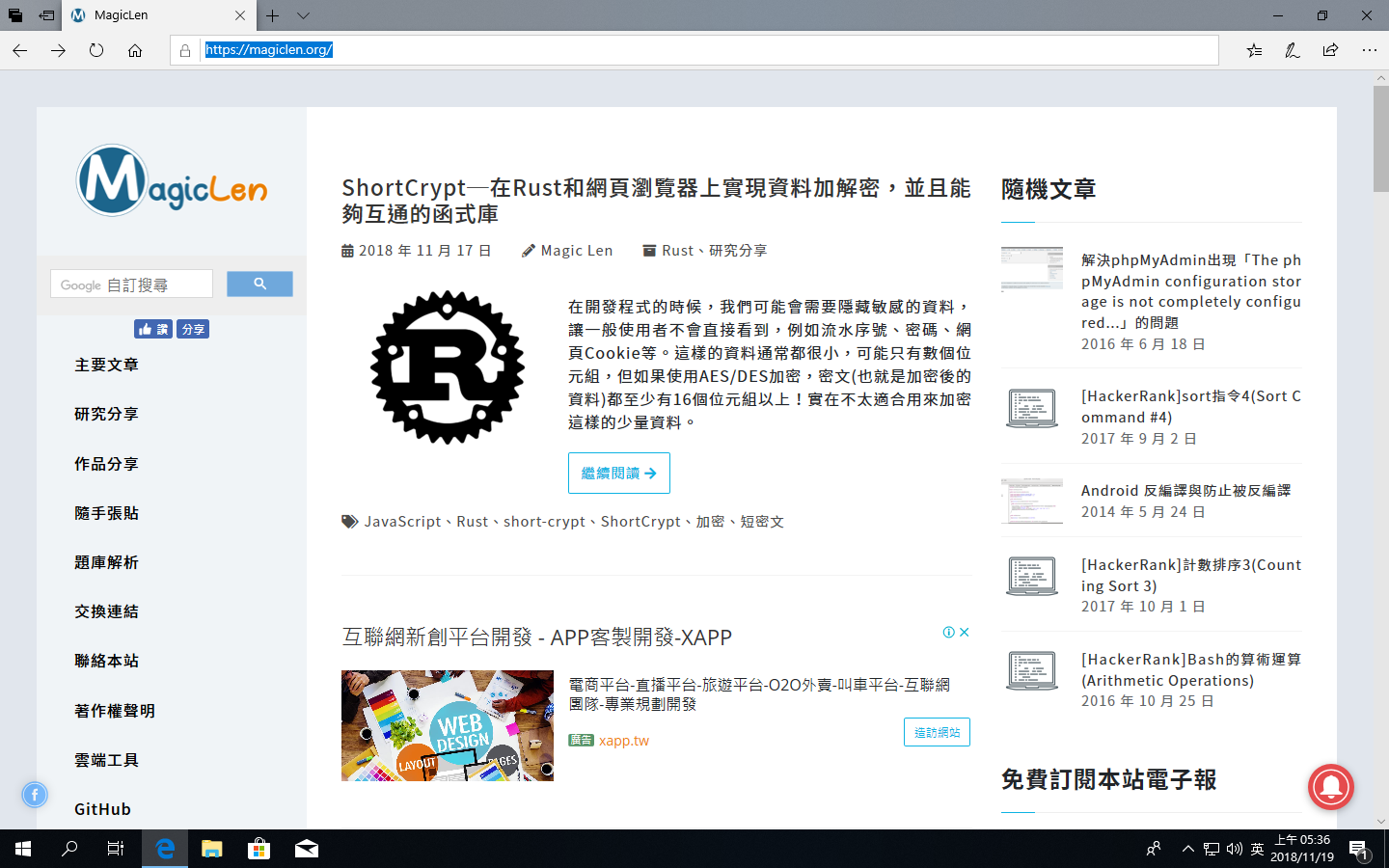Windows 10已經出來有很長一段時間了,可是還是有許多人卻還在使用好幾年前的Windows 7(Windows 8使用者倒是很多都很乾脆的直接升級了)。筆者雖然自己沒有在用Windows作業系統,但其實還是蠻推薦Windows 7的使用者升級到Windows 10,原因就是Windows 10在開機速度、記憶體管理、還有安全性上有很大程度的的改善。可是好像常常會聽到Windows 10當機的消息,Windows 10真的可靠嗎?Windows 10其實還算穩定,只是因為體驗Windows 10的使用者很多都是從Windows 7或是Windows 8升級上來的,有舊有的程式(如驅動程式)在影響系統運作,所以就會不穩定啦!為了解決這問題,何不了解一下如何直接安裝乾淨的Windows 10呢?許多出廠就內建Windows 10的電腦,其實是從Windows 8免費升級上來的,所以會保留舊版的驅動程式,導致藍屏。
如果您一直覺得Windows 10用的很不習慣的話,可以參考這篇文章來試試Linux作業系統。
安裝與設定Windows 10
取得映像檔
Windows 10的安裝程式映像檔(ISO)可以直接在微軟的網站上面下載,不需MSDN帳號。下載頁面的網址如下:
選擇適合自己電腦的位元版本,還有自己看得懂的語言版本,之後就可以將Windows 10的映像檔下載下來了。檔案有點肥大,超過4.5GB,不過使用單面單層的DVD(4.7GB)還是可以負荷。如果要將Windows 10映像檔製作成USB開機裝置,就要選用8GB以上的隨身碟或是硬碟。
製作安裝設備
有了Windows 10安裝程式的映像檔後,就可以將它燒錄成可開機的DVD或是使用Rufus之類的程式將它製作成可開機的USB裝置。
開始安裝
首先放入製作好的Windows 10的開機DVD或是插入Windows 10的開機USB裝置,接著將電腦重新開機,進入BIOS的開機順序設定,將第一順位的開機裝置改為Windows 10安裝程式的所在裝置,儲存設定後重新開機。接著應該會看到類似以下的畫面。
要花時間稍等一下,等待安裝程式載入完成,然後就會進入Windows 10的安裝程式,可以使用滑鼠或是鍵盤來操作。先選擇要使用的語言和輸入法,按下「下一步」。
按下「立即安裝」。
然後就會看到藍底白字畫面,表示安裝程式正在啟動。微軟連個進度條都懶得做了,用新細明體顯示文字應付過去就好~
接著輸入Windows金鑰,如果沒有金鑰可以先跳過這個步驟。
如果沒有輸入金鑰,需要再選擇Windows的版本,根據您所購買的Windwos版本來選擇即可。
接著閱讀合約並確認同意合約,簽合約的概念。
再來要選擇安裝類型。因為我們要安裝全新的Windows 10,選擇「自訂」即可。
依照自己的喜好來分割硬碟,完成後繼續下一步。
接著等待安裝程式完成安裝,過程中可能會重新啟動數次電腦。
初始化設定
在安裝Windows 10之前,要先設定語言和鍵盤。
Windows 10的安裝程式很惱人,步驟間會一直出現如下圖的等待畫面。實在是很花時間。
接著Windows 10的安裝程式會詢問如何進行設定,依自己需求來選擇即可。
接著可以設定微軟的帳號來與Windows 10的使用者帳號做同步處理。
如果每次都要輸入微軟帳號的密碼來登入電腦會有點不安全,因此可以另外設定Windows 10登入時所用的PIN碼。
可以輸入手機號碼來與手機進行同步。
可以使用OneDrive來同步雲端和自己電腦上的檔案。
接著可以設定要同步的項目。
接著就會開始進行Windows 10的設定了。Windows 10的安裝程式會改用不斷淡入淡出的藍色背景來矇混過關,微軟就真的這麼不想做進度條嗎?
等待許久之後終於進入Windows 10的桌面了!
更新系統
剛安裝完Windows 10後建議先進行一次完整的系統更新,再使用備份軟體備份整個作業系統,因為此時的狀態是最新,也是最乾淨的。
從開始功能表可以找到「設定」(不是控制台哦),在設定頁面中,可以看到「更新與安全性」項目。
按下檢查更新就可以開始更新了。
在更新過程中會需要很久的時間,也有可能需要重開機數次,但這對於Windows作業系統來說都是家常便飯。
備份系統
從安裝到把Windows 10更新完成,必定會花掉我們非常大量的時間。所以這時候要趁著系統還是原汁原味的狀態下將整個Windows 10系統備份下來,以後有需要重灌的話只要透過備份檔進行還原,不用10分鐘就可以搞定囉!
備份Windows系統的方法可以參考這篇文章:
防毒軟體
Windows 10有內建Windows Defender這款微軟自家的防毒軟體,其前身就是Microsoft Security Essentials(MES),筆者覺得還蠻好用的,可以不用另外裝防毒軟體也沒關係~事實上,會把電腦弄到中毒的使用者,裝什麼防毒軟體都沒什麼太大的效果。直接用微軟內建的防毒軟體就可以擁有一定程度的病毒防護能力,而且保證100%與系統相容。使用「Windows 安全性」即可操作病毒防護的功能。
在安裝好各式常用的第三方軟體之後,建議用Windows Defender執行一次快速或是完整掃描,確保沒有不小心把病毒安裝到系統裡了。系統無毒,使用起來才放心~
網頁瀏覽器
Windows 10的預設瀏覽器是Edge,其實以前的Internet Explorer 11(IE 11)也還是有留著哦!只要在開始功能表搜尋一下「Internet Explorer」就有了。